1、我们打开Excel软件。首先,单击“开始”选项卡,然后选择需要突出的所有单元格内容,在开始选项卡界面单击“条件格式”
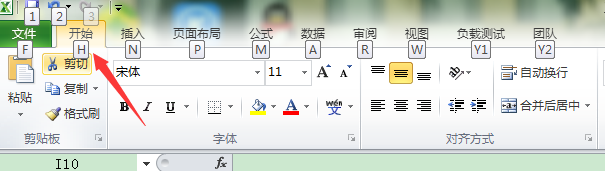

2、接着,在展开的“条件格式”对话框,上选择“突出显示单元格规则”,并在右边的对话框的右下角选择“其他规则”选项卡,单击打开


3、然后,编辑窗口打开我们根据实际需要选择“规则类型”,我们选择“只包含以下内容单元格设置格式”作为介绍,单击选择

4、然后,在“编辑规则说明”对话框中,我们可以看到单元格设置格式,默认是“单元格”,“大于”“( 填入数值 ) ”,单击他们会展开其他选项,然后根据实际情况选择自己需要的。这里我们选择默认,并在数值上输入100



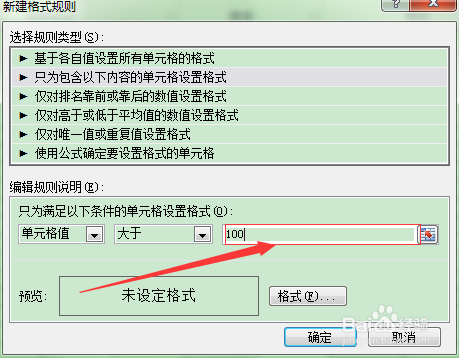
5、再点击“格式”,打开格式编辑框,我们可以看到有“数字,字体,边框,填充”
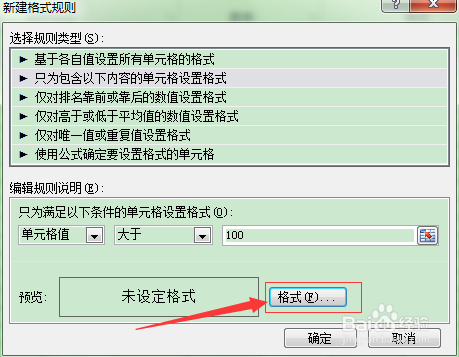

6、数字,字体通常不需要编辑。对“边框”的编辑,单击边框选项,在里面根据需要选择边框的样式,边框的边线,以及颜色

7、最后打开填充选项根据需要选择填充的颜色,完成之后记得单击确认按钮,然后完成就如图下所示


